如何在 WordPress 中创建调查表? (简易指南 2022)
已发表: 2021-12-27您想在线创建调查吗? 您是否对如何在 WordPress 中创建调查表感到困惑?
不用担心! 在本文中,我们创建了有关如何在 WordPress 中制作在线调查表的完整指南。
但在您学习在线创建调查之前,我们希望您了解什么是调查表以及为什么在您的 WordPress 网站上需要它。 所以,让我们继续。
什么是调查表? 为什么您需要 WordPress 中的调查表?
调查表是一种包含问题的表单,这些问题旨在收集有关用户体验的信息。 它可以是长表格,也可以是带有投票、测验或其他任何形式的表格,管理员可以通过这些表格收集数据并汇总它们以形成报告。
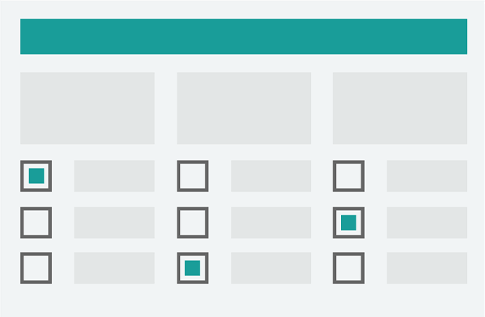
例如,每当您构建网站时,您显然都有目标受众。 因此,您可以使用 Google Analytics 之类的工具来获取有关受众在您网站上的活动的深入信息。 尽管这有助于改善您网站的用户体验,但最好与您的受众一一互动。 为此,您可以在您的网站上创建一个调查表。
在线创建调查后,您可以添加希望用户回答的相关问题。 此外,您可以直接了解他们的好恶,从他们那里获得反馈等等。 在查看用户填写的表格后,您可以深入了解改进的空间。
因此,WordPress网站中的调查表非常重要。 它还可以向您的听众保证,您会倾听他们的声音并做出更好的改进。
话虽如此,让我们了解如何在 WordPress 中创建调查表!
如何在 WordPress 中创建调查表? (简易指南)
第 1 步:选择最佳 WordPress 调查插件
在 WordPress 中创建在线调查的第一步是选择最好的 WordPress 表单构建器插件。 对我们来说,它是 Everest Forms,因为它是目前最好的调查插件之一。
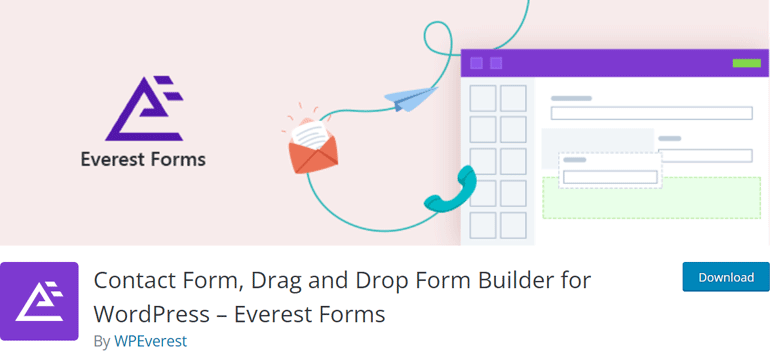
Everest Forms 具有拖放功能,可让您将选择的元素拖放到表单中。 这是一个用户友好的表单构建器插件,任何人,无论是初学者还是专家,都可以在几秒钟内快速构建调查表。
同时,它还拥有大量预建模板,可用于在线创建调查。 您可以简单地使用它们并立即开始。 其他功能,如无限的表单字段、与不同工具的无缝集成、电子邮件通知等等。
此外,如果您感到困惑或需要帮助,他们的文档和支持团队将在任何步骤中为您提供帮助。 因此,如果您还没有选择该插件来创建在线调查,那么您绝对应该查看 Everest Forms 的评论并获得最大的收益。
第 2 步:下载 Everest Forms 插件并安装它
一旦您为您的网站选择了最佳插件,就该安装和激活插件了。 在这里,我们将继续使用珠穆朗玛峰表格。
首先,登录到您的 WordPress 网站的仪表板。 然后,引导自己到插件 >> 添加新
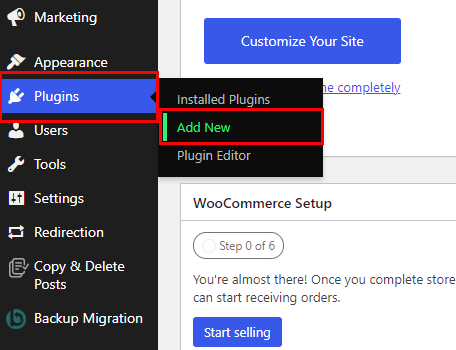
一个新页面 – 添加带有插件数量的插件,出现在您的屏幕上。 在顶部,页面的右侧将有一个搜索栏。 在这里,输入 Everest Forms 插件。 看到插件后,单击“立即安装”按钮。 安装插件后不久,按“激活”按钮将插件激活到您的站点。

恭喜! 您现在已经成功安装并激活了 Everest Forms 的免费版本。
第 3 步:安装所需的功能和插件
您可以从免费版的 Everest Forms 轻松创建一个简单的联系表格; 但是,要创建调查表,您需要此插件的高级版本。
有四种不同的保费计划可供选择。 但是,调查、投票和测验插件仅适用于 Plus 计划及更高版本。 因此,请继续购买 Plus 计划或更高版本。
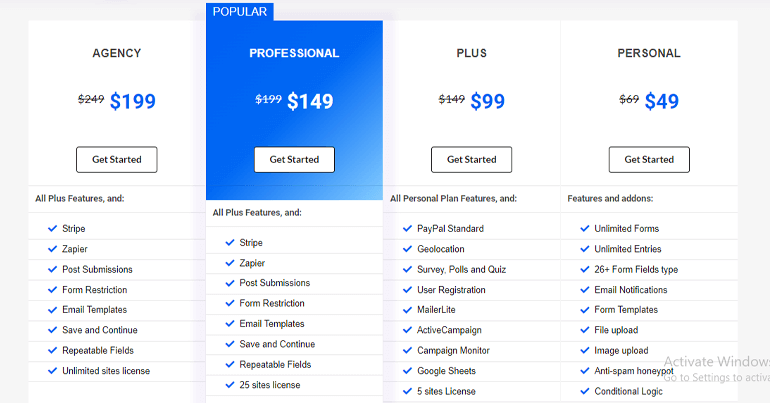
当您通过创建帐户与 Everest Forms 的高级版完成交易时,请登录到同一帐户。
登录后,您将看到您帐户的仪表板。 现在,转到下载并下载Everest Forms Pro插件。 在这里,您需要记下购买高级版后收到的许可证密钥。 该插件将以 zip 文件的形式下载到您的个人计算机上。
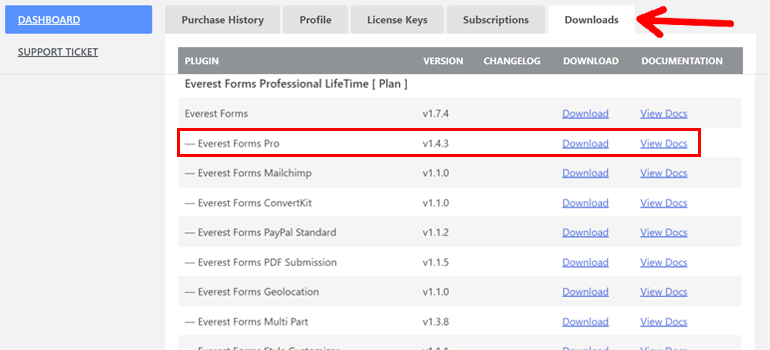
接下来,访问您的 WordPress 网站的仪表板以安装并激活插件的高级版本。 转到插件>>添加新的,单击顶部的“上传插件” 。 现在,选择您之前下载的 zip 文件。 上传后,单击立即安装并激活它。
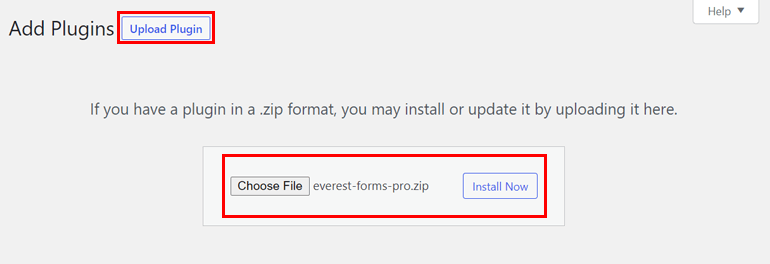
此时,系统会要求您输入购买插件后获得的许可证密钥。
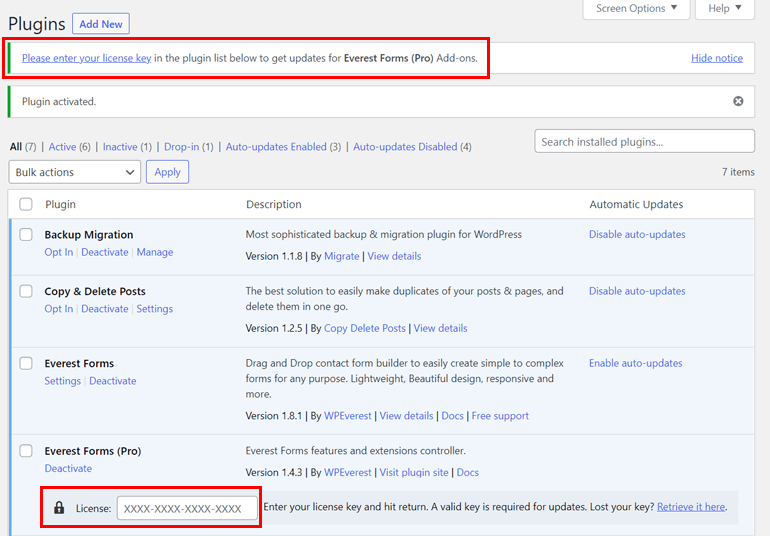
输入密钥后,您可以重复该过程以从您的 Everest Forms 帐户仪表板下载插件 -调查、民意调查和测验。
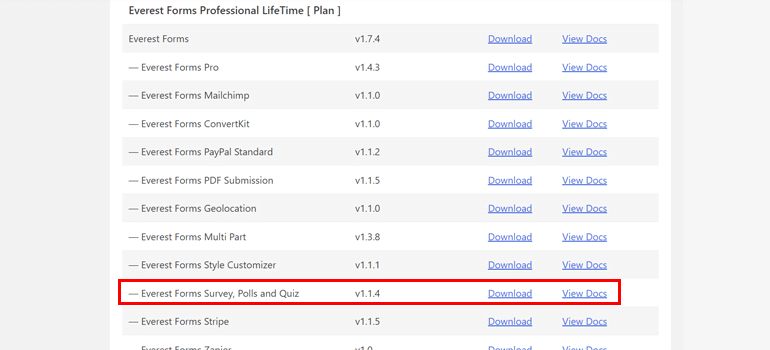
同时,安装它们并在您的 WordPress 网站上激活调查、投票和测验插件。
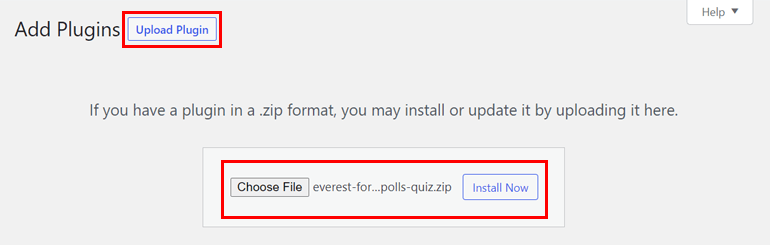
因此,您的 WordPress 的插件页面现在有三个插件: Everest Forms 、 Everest Forms Pro和Everest Forms – Survey、Polls 和 Quiz 插件。
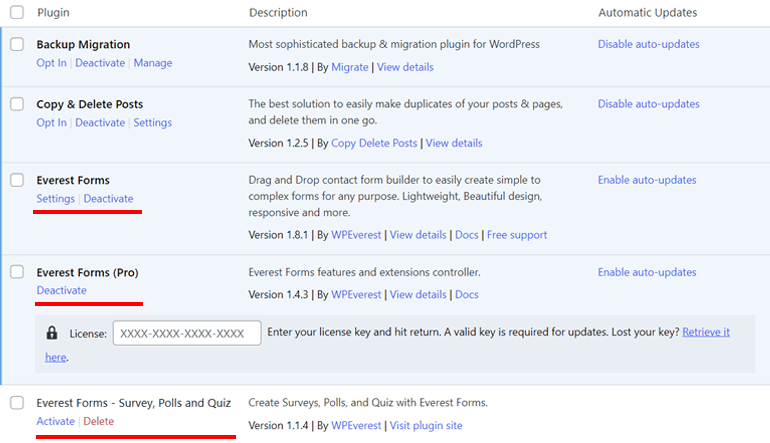
毕竟,您现在已经具备了在 WordPress 网站上创建调查表所需的一切。
注意:您需要 Everest Forms 的免费版和高级版来创建调查表。
第 4 步:创建调查表
现在,是时候为您的网站创建一个调查表了。 为此,请转到仪表板并单击Everest Forms >>Add New 。
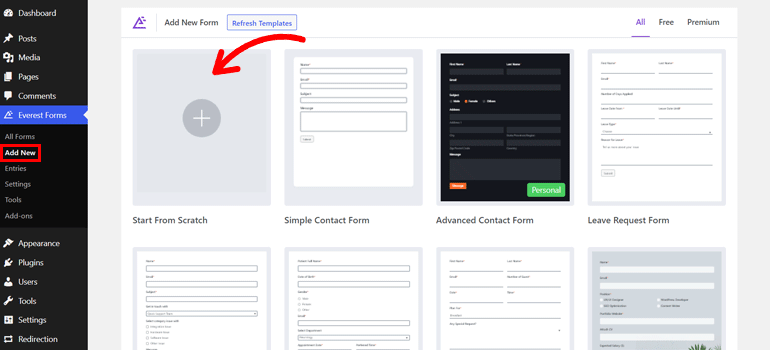
可选地,还有用于自定义和使用表单的预构建模板。 但是,在本文中,我们将教您从头开始构建调查表。

所以,继续给它一个名字。
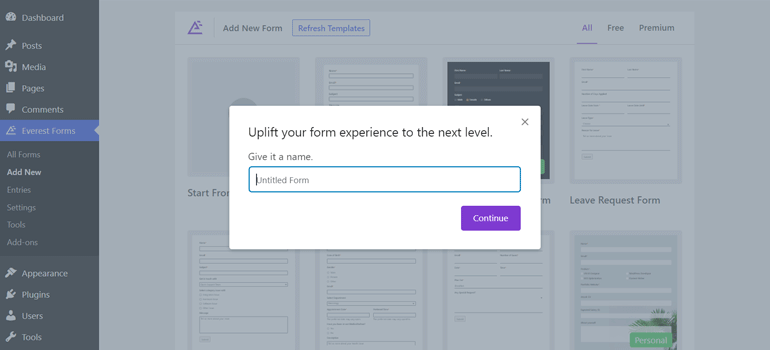
现在,这将带您进入 Everest Forms 表单构建器的界面,如下所示:

您将看到Add Fields ,它显示您可以使用的字段类型,以及允许您自定义字段的Field Options 。
向下滚动时,您还将看到调查字段。 它具有三个字段: Rating 、 Likert和Scale Rating 。
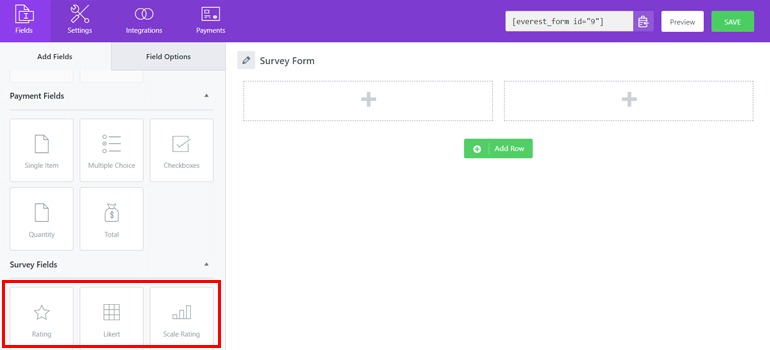
现在让我们开始构建调查表。
首先,我们将评级字段拖放到调查表中。 同时,您还可以将Likert和Scale Rating字段添加到表单中。
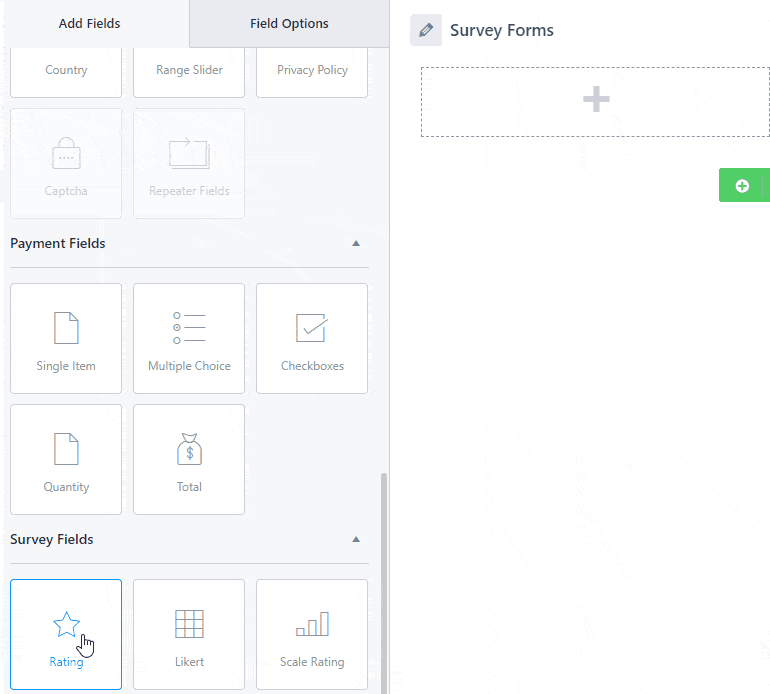
同时,如果您希望为单个字段提供整行,您可以将鼠标悬停在右上角,单击Edit ,然后选择布局。
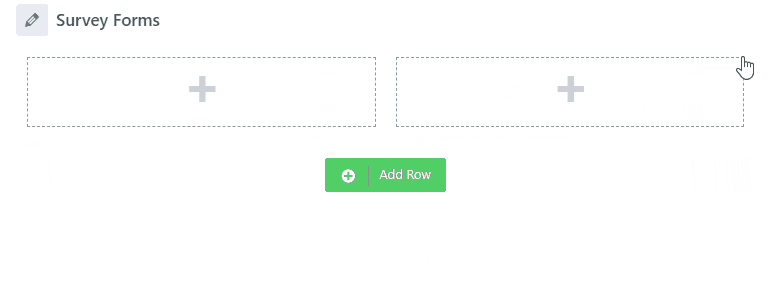
至此,您已成功创建调查表。
第 5 步:自定义调查表
现在是学习字段自定义过程的时候了。 转到相应字段的字段选项,然后您可以将标签和描述添加到该字段。 此外,您可以将字段添加为用户的必填字段并添加字段消息。
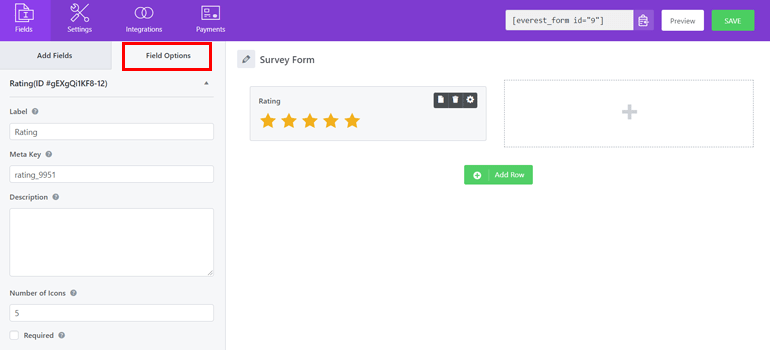
此外,在高级选项中,您可以更改图标颜色、图标类型、隐藏字段以及添加自定义 CSS 类。
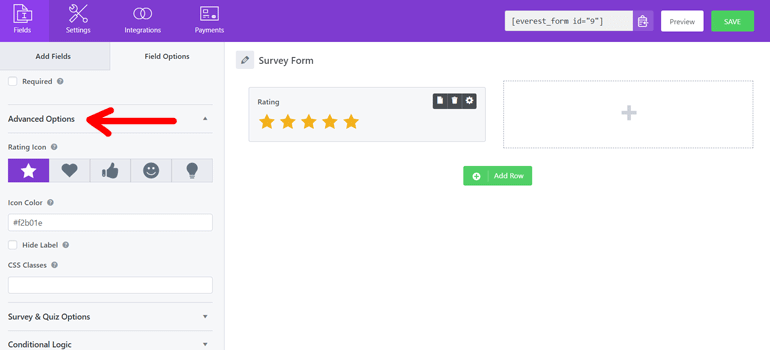
完成自定义后,点击左上角的保存按钮。 同时,您还可以预览查看自定义表单。
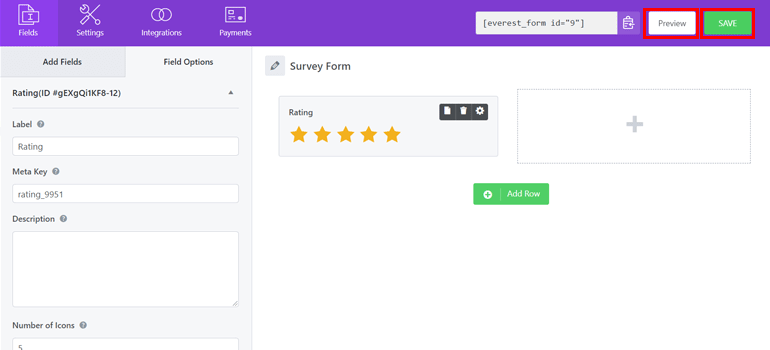
第 6 步:为您的调查表启用报告
准备好调查表后,您现在需要使其能够存储回复。 因此,从设置转到调查、投票和测验,然后选中启用调查报告选项。
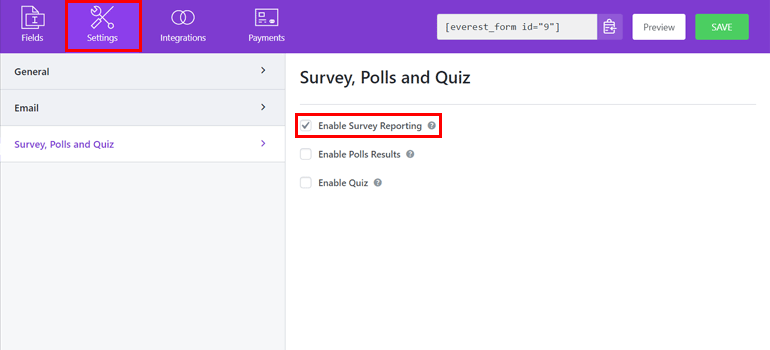
此外,如果您想禁用特定字段的报告,您可以选择这样做。 转到“调查和测验选项”,然后取消选中“启用调查”字段,因为该字段默认启用。
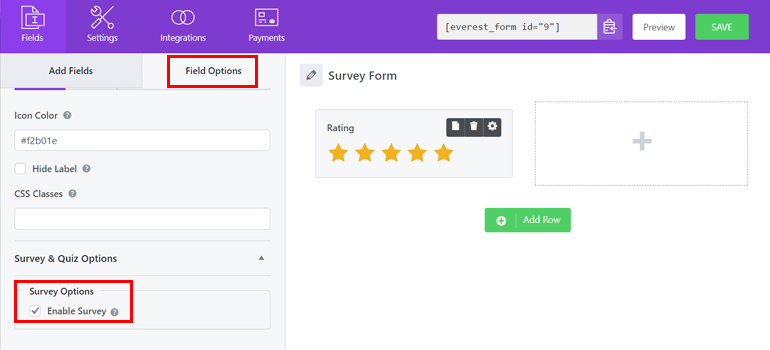
第 7 步:配置设置
为此,请转到设置>>常规。 从这里,您可以编辑表单的名称、添加描述、表单提交后显示的消息以及自定义提交按钮。
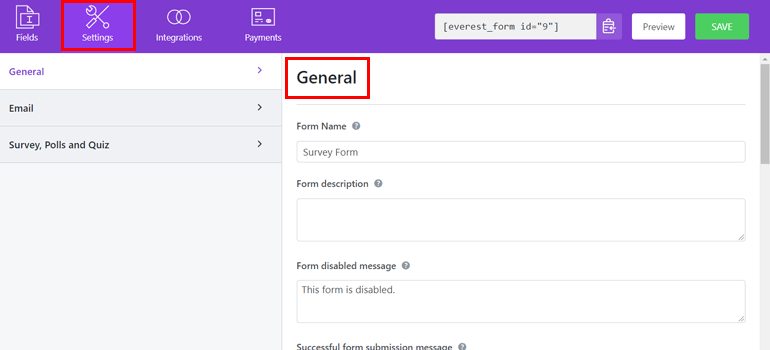
此外,您还可以选择启用或禁用反垃圾邮件、Ajax 表单提交以及存储来自用户的条目信息。
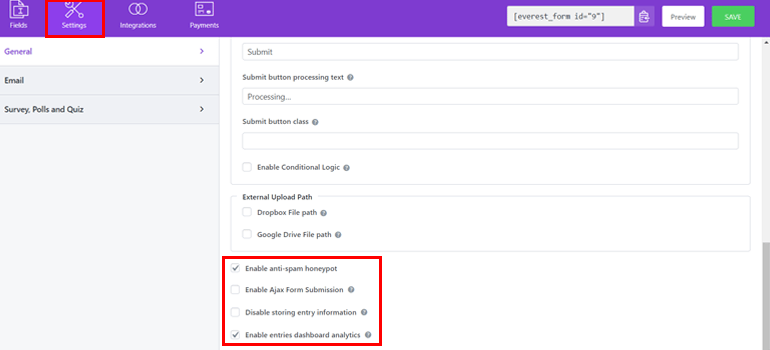
此外,从设置中,您可以在用户提交调查表时转到电子邮件以打开通知。 在这里,您需要添加要接收信息的电子邮件地址。
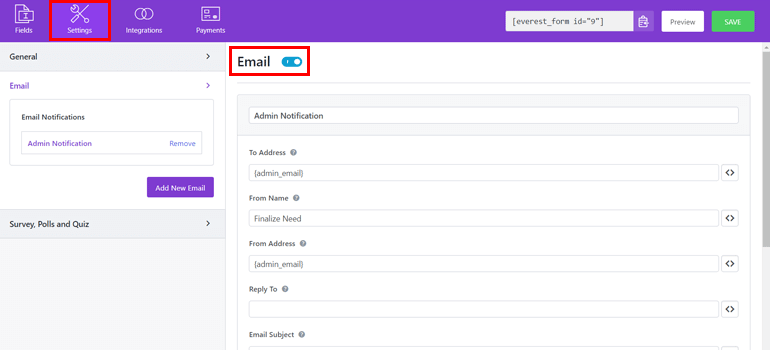
完成后保存更改。
第 8 步:将调查表添加到 WordPress 页面
执行上述步骤后,您现在已准备好调查表单模板,并且可以在 WordPress 网站上使用它。 要使用网站上的表格,请转到 WordPress 仪表板的页面或帖子。
打开您需要在其中插入表单的页面/帖子。 在编辑器中,添加块Everest Forms 。
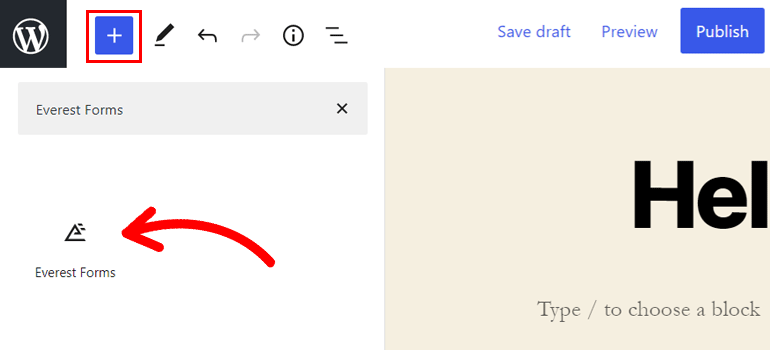
接下来,从下拉菜单中,选择您刚刚创建的表单。
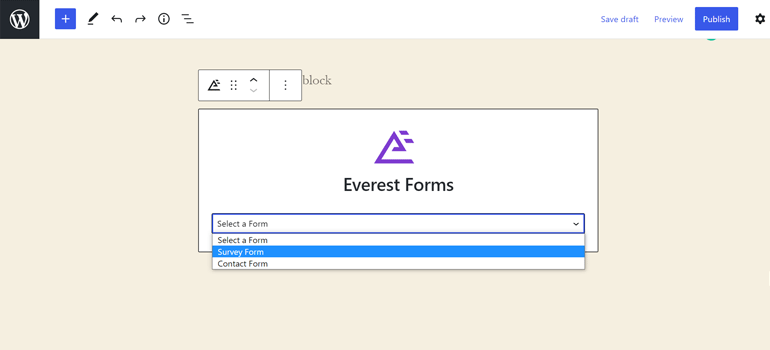
如果您想查看它在网页或帖子上的外观,请保存所做的更改并预览。
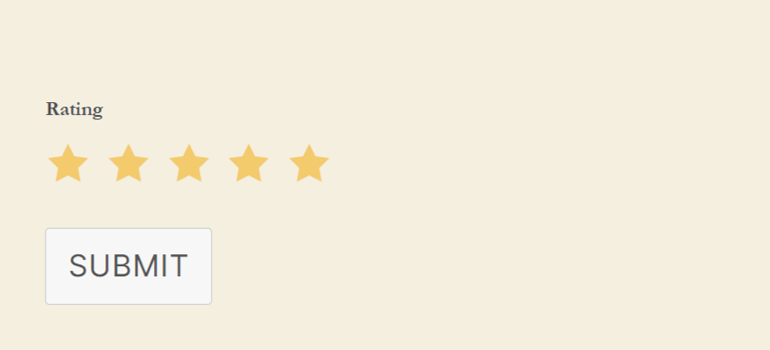
您现在可以在您的网站上发布调查表。
第 9 步:生成调查报告
调查表的日常使用是通过收集信息并评估它们来生成报告。 因此,一旦用户开始提交表单,您就可以从调查表中查看报告。
要查看报告,请转到您的 WordPress 仪表板,然后从珠穆朗玛峰表格中转到Entries 。 从这里,您将看到调查表生成的字段的完整报告。 它显示响应的总数、已完成的响应数和被驳回的数。
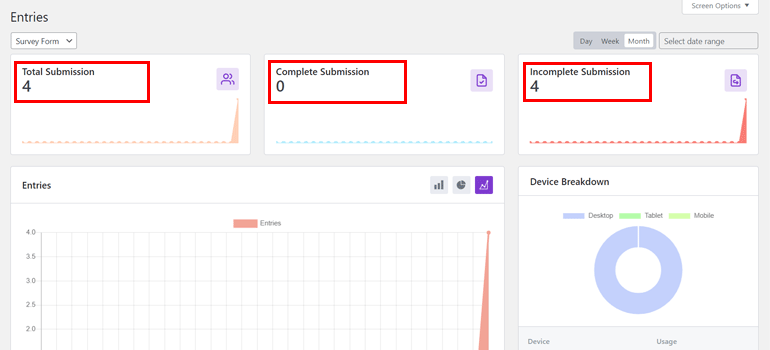
同样,Rating 和 Scale Rating 字段也以条形图和饼图的形式为您提供图形解释。 此外,参与者用于填写调查表的设备显示在右侧。
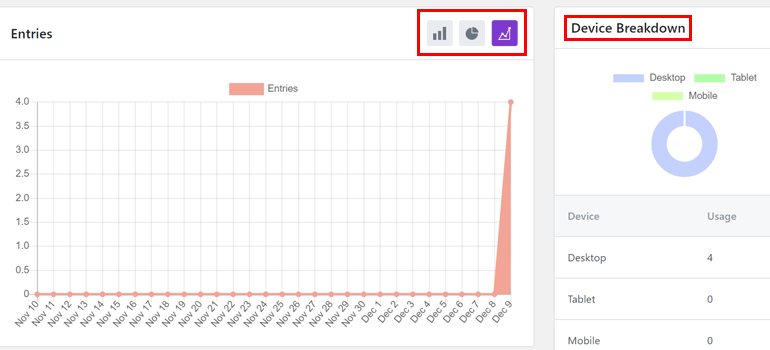
如果您在网站上有其他调查表格并想查看他们的报告,请单击下拉菜单并在左上角选择所需的表格。
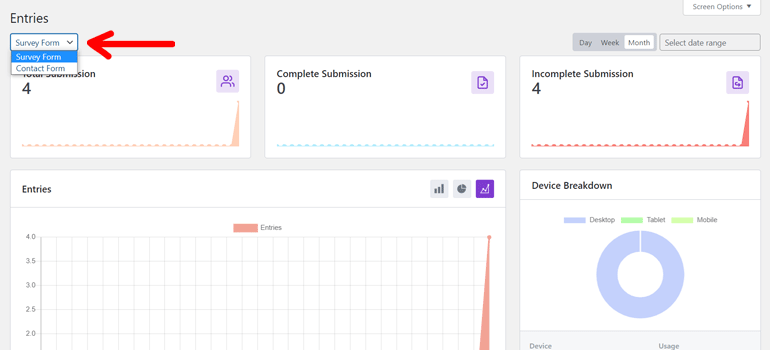
把它包起来!
这就是关于如何在 WordPress 中创建调查表的文章的全部内容。 我们希望您现在可以按照我们的指南轻松创建在线调查。 所以,现在就去获取 Everest Forms 并在您的 WordPress 网站上进行在线调查。
此外,如果您有任何困惑,您可以联系 Everest Forms 支持团队; 他们解决任何查询的速度都非常快。
同时,您还可以查看为您的网站选择合适主题的指南。 最后,别忘了在 Twitter 和 Facebook 上关注我们,以获取每篇新文章的提醒。
